Exibição de mensagens no GMail: personalize
Exibição de mensagens
Exibição de mensagens no GMail é algo que está entre as muitas formas de personalização, por isso você pode deixá-lo da forma que funcione melhor para você.
Nesse caso, temos duas opções de exibição de mensagens que podem ser combinadas e certamente te ajudarão:
1) Painéis
Em primeiro lugar, os painés, que alteram a disposição dos marcadores/pastas, listas e conteúdo das mensagens.
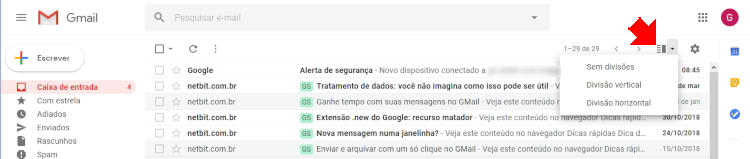
a) Sem divisões
Você vê apenas a lista de mensagens. Para visualizar o conteúdo da mensagem, clique nela duas vezes. Como resultado, a mensagem será aberta em lugar da lista.
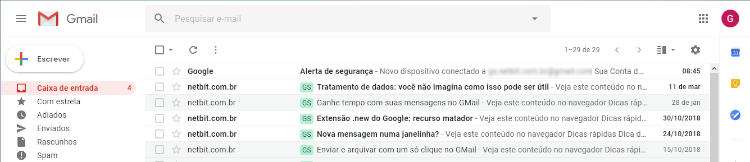
b) Divisão vertical
Mostra um painel com 3 colunas, no estilo do Microsof Outlook® , com a lista de marcadores (ou pastas) à esquerda, a lista de mensagens no meio, e o conteúdo das mensagens à direita.
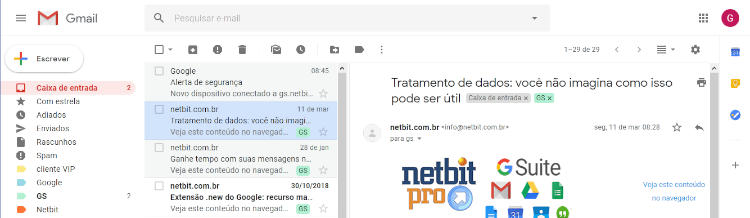
c) Divisão horizontal
Igualmente, um painel dividido em 3 partes, sendo: no lado esquerdo, a lista de marcadores (ou pastas); no lado direito, a lista de mensagens na parte de cima e o conteúdo das mensagens na parte de baixo.
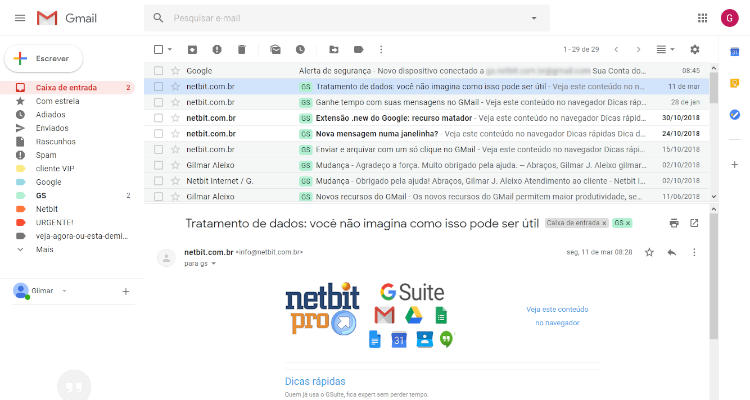
Por fim, se a opção dos painéis não aparece para você, basta ativá-la:
Primeiro, clique no ícone de engrenagem, no topo, depois em configurações. Escolha a aba ‘avançado’ e, em ‘Painel de visualização’, marque a opção ‘ativar’.
2) Densidade
Muda o espaçamento entre os itens da lista de mensagens. Ao reduzir o espaço entre os títulos, acomoda mais mensagens na tela. Da mesma forma, ao aumentar o espaço entre os títulos, dá uma visualização mais confortável.
Ao clicar nas opções que aparecem nessa tela, antes de confirmar, você já tem uma prévia de como será a exibição em cada opção.
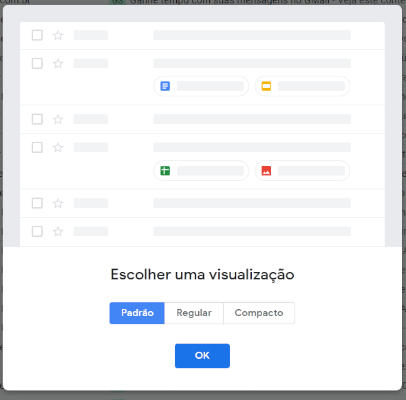
a) Densidade Padrão
Além do espaçamento intermediário, exibe um ícone dos anexos (quando houver) para permitir a rápida abertura deles.
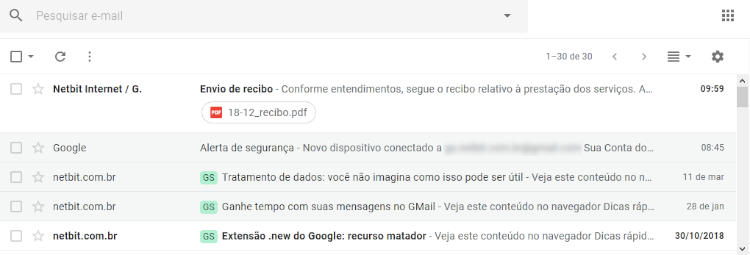
b) Densidade Regular
Remove o ícone dos anexos, mantendo apenas a lista de mensagens.
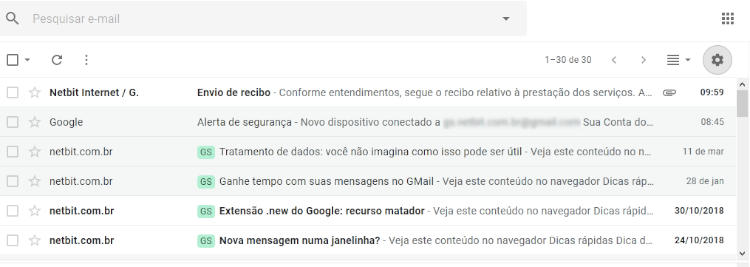
c) Densidade Compacta
Condensa mais a lista de mensagens, acomodando mais mensagens no mesmo espaço da tela. Compare com a imagem acima e certamente notará a diferença.
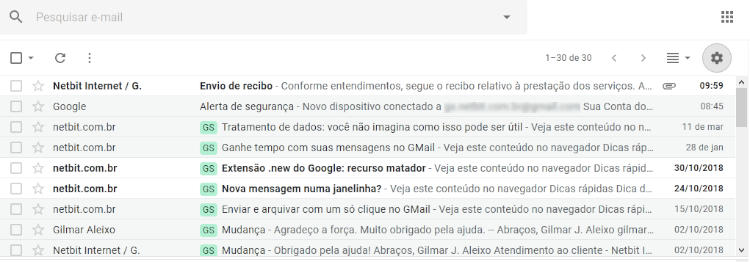
Experimente as opções acima. Em qualquer uma delas, você pode voltar livremente para as anteriores. Assim, você encontra a opção que seja mais produtiva para o seu dia-a-dia.
Aprenda aqui como criar filtros no GMail em poucos cliques.
Além disso, veja outras dicas já publicadas aqui sobre o GMail.
Quer implantar o GMail na sua empresa sem mudar o seu atual endereço de e-mail?
Consulte!

Deixe um comentário